|
49、在保持选择的状态下,将其透明度设置为80%,并把图层混合模式从正常改为变亮。结果应该如下图:

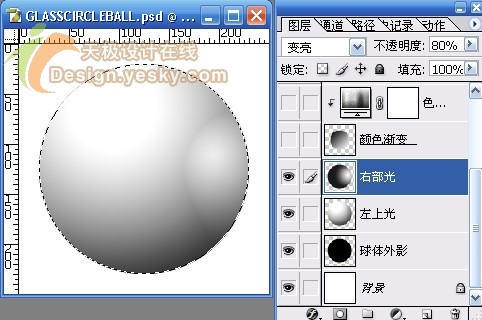
50、建立一个新图层名为“外框描边”,此时你的210*210像素的选择区应该是还在的,用黑色对外部描边1像素,降低透明度到20%。取消选择。
51、现在回到球体外影层上来进行编辑,高斯模糊4个像素;向下移动一个像素;降低透明度到50%。
52、建立一个层名为“外框修饰线”的图层,打开参考线,用直线工具从以下位置作出直线,颜色用黑色。
53、做完后把模式改为叠加并把参考线关掉。在外框修饰线层以下建立一个新层,用白色的直线工具在距外框修饰线层一个像素下面的位置画出直线长度和外框修饰线层大小一样的直线。做完后按CTRL+E将2层合并。
54、接下来几个铆钉制作,我就概述下好了用铅笔工具2个像素;建立新层在合适的位置点击,在适当降低透明度,最后将第一个做出来的复制几个就OK了。
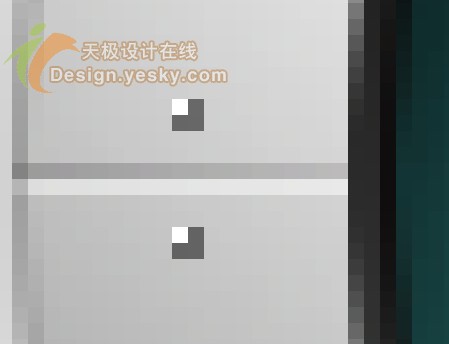

最后加上自己的LOGO完成。需要PSD文件的朋友点此进行下载

出处:天极网
责任编辑:moby
上一页 绘制精致金属边框水晶球按钮 [5] 下一页
◎进入论坛Photoshop、Fireworks版块参加讨论
|







